لماذا لا يتم تشغيل جهاز الكمبيوتر الخاص بي؟ ننتقل إلى أسباب جدية. القرص الصلب لا يعمل
عاجلاً أم آجلاً ، قد يواجه كل مستخدم مثل هذا الموقف عندما يتوقف جهاز الكمبيوتر الخاص به عن العمل. يمكن أن يكون هذا إغلاقًا تعسفيًا ، وإعادة تشغيل ذاتي ، وعدم وجود صورة ، و "انهيار" كامل للنظام ، وأكثر من ذلك بكثير. قد تكون بعض الأعطال خطيرة للغاية ، لذلك لا يمكنك الاستغناء عن مساعدة أحد المتخصصين ، ومع ذلك ، في بعض الحالات ، يمكن التخلص من الأعطال بنفسك.
دعنا نتحدث بمزيد من التفاصيل حول سبب توقف الكمبيوتر عن العمل.
الكمبيوتر لا يعمل على الإطلاق
يمكن أن تكون هذه المشكلة معقدة بطبيعتها ، ولكن من السهل التخلص منها نظرًا لأن الأسباب يمكن أن تكون بسيطة للغاية. عادة ، يشير "إحجام" الكمبيوتر الكامل عن التشغيل إلى نقص في مصدر الطاقة. في هذه الحالة ، من الضروري التحقق مما إذا كانت جميع الأسلاك متصلة بشكل صحيح ، سواء كانت إمدادات الطاقة (المقابس ، المقابس ، حبل القوةإلخ). من الضروري أيضًا التأكد من سلامة تشغيل الأسلاك المسؤولة عن عمل لوحة المفاتيح ، والشاشة ، والماوس ، وما إلى ذلك. ومن الممكن أيضًا أن تكون اللوحة الأم قد احترقت. في هذه الحالة ، يجب استبداله.
يُعاد تشغيل الكمبيوتر من تلقاء نفسه أو لا يقوم بتنفيذ الأوامر
إذا لاحظت أن جهاز الكمبيوتر الخاص بك "يعيش حياته الخاصة" ولا يستجيب "لطلباتك" لإجراء "اتصال" به ، فمن المنطقي أن تشك في وجود فيروسات. كقاعدة عامة ، يتم ضمان اختراق برامج التجسس أحصنة طروادة أو أي كائن ضار آخر لتعطيل التشغيل السلس للكمبيوتر ، مما يتسبب في إلحاق الضرر بالنظام بأكمله. في هذه الحالة ، تحتاج إلى اختبار جهاز الكمبيوتر الخاص بك بحثًا عن الفيروسات وإصلاحه في أسرع وقت ممكن. قد يتم إعادة تشغيل الكمبيوتر من تلقاء نفسه أيضًا بسبب ارتفاع درجة حرارة النظام أو في حالة نفاد شحن بطارية BIOS. بادئ ذي بدء ، اكتشف الجهاز المحموم. يمكن التحقق من ذلك مع برامج خاصةمثل سبيسي.
الكمبيوتر لا يعمل ، المبردات تعمل
في بعض الأحيان قد يواجه المستخدم مثل هذا الموقف عندما لا يتم تشغيل الكمبيوتر ، ولكن المبردات تعمل. يشير هذا إلى أن السلك الذي يصل الشاشة ببطاقة الفيديو قد انقطع ، وبالتالي لا توجد صورة على الشاشة. بادئ ذي بدء ، تحتاج إلى التأكد من توصيل جميع الكابلات بشكل صحيح. إذا لم تتمكن من حل هذه المشكلة ، فمن المحتمل أن تكون المشكلة في بطاقة الرسومات نفسها. اتصل بأخصائي. سوف يساعدونك في هذه المشكلة.
عمل الكمبيوتر ولكنه تجمد
يمكن أن يكون هذا عادةً بسبب ارتفاع درجة حرارة النظام وضعف أداء المراوح. في حالة عدم كفاية التبريد بواسطة المبردات ، قد ترتفع درجة حرارة الكمبيوتر ، مما قد يؤدي إلى حدوث عطل. في هذه الحالة يوصى بإزالة المبرد وتنظيفه من الأتربة والأوساخ. بعد التلاعب الذي تم إجراؤه ، تحتاج إلى استبدال المعجون الحراري والتحقق من نظام درجة الحرارة باستخدام برامج مثل Aida 64 أو Everest.
يمكن أن يحدث التجمد المتقطع بسبب فشل تشغيل مصدر الطاقة. في كثير من الأحيان ، يستخدم هواة الكمبيوتر وحدة إمداد طاقة ذات طاقة ضعيفة ، ونتيجة لذلك يمكن أن تحترق "الحديد". قد تكون الأعراض الأولى هي تجميد الكمبيوتر ، مما سيؤدي لاحقًا إلى مشاكل أكثر خطورة. في هذه الحالة ، يوصى باستبدال مصدر الطاقة بالكامل أو أجزائه المحترقة: الترانزستورات ، المحولات ، المكثفات وغيرها.
الشاشة لا تعمل
عند تشغيل الكمبيوتر ، رأيت أن شاشة العرض لم تضيء. لا يفكر Black Square في Malevich حتى في الاختفاء ، على الرغم من كل محاولاتك لاستعادة الصورة. هذا على الأرجح بسبب ضعف توصيل الجهد. غالبًا ما تؤدي جهات الاتصال المتصلة بشكل غير صحيح أو "المفكوكة" إلى حدوث مشكلات عند تشغيل الشاشة. كقاعدة عامة ، يتم حل هذه المشكلة بسهولة عن طريق إعادة توصيل جهات الاتصال ، لذلك إذا كان هذا هو السبب الوحيد ، فسيعمل الكمبيوتر في غضون دقائق.
بطاقة الفيديو لا تعمل
على شاشة العرض ، يمكنك رؤية مجموعة متنوعة من الخطوط أو "الأنماط" ، بالإضافة إلى " شاشة زرقاءالموت "، وهو أمر نموذجي لمثل هذا الانهيار. هناك مشكلة أخرى محتملة: تعمل الشاشة لفترة من الوقت ، ثم تخرج بدون سبب واضح.
نظرًا لأن بطاقة الفيديو هي أحد أهم العناصر الضرورية للتشغيل الكامل للكمبيوتر ، فإنها يمكن أن تؤدي ليس فقط إلى فقدان الصورة ، ولكن أيضًا إلى الفشل الكامل لجهاز الكمبيوتر. يمكن أن يكون فشل هذا الجزء المهم هو البرامج والأجهزة. عادة ، ترتبط أعطال البرامج بخلل في بطاقة الفيديو. على سبيل المثال ، قد تتسبب برامج التشغيل المفقودة أو المثبتة بشكل غير صحيح في تعطل بطاقة الفيديو. في هذه الحالة ، تحتاج إلى تنزيل وتثبيت برامج تشغيل جديدة من شأنها استعادة تشغيل البطاقة.
إذا لم يساعد ذلك ، فمن المحتمل أن تضطر إلى إعادة تثبيت الملف بالكامل نظام التشغيلشبابيك. مباشرة بعد "طرق الإنعاش" ، من المهم تثبيت برامج تشغيل جديدة للوحة الأم ، ثم برامج تشغيل بطاقة الفيديو ، وأخيراً - حزمة واجهة DirectX. عند استكشاف الأعطال وإصلاحها ، يمكنك التنفس بسهولة لأنه تم حل المشكلة.
إذا لم تؤثر التلاعبات المذكورة أعلاه على تشغيل الكمبيوتر بأي شكل من الأشكال ، فمن المحتمل أن يكون الانهيار ناتجًا عن عطل في جهاز بطاقة الفيديو. في هذه الحالة ، يمكنك استقبال الإشارات "المرسلة" بواسطة BIOS. اعتمادًا على عدد أصوات التنبيه ، قد تكون مشكلة بطاقة الفيديو ذات طبيعة أو بأخرى. على سبيل المثال ، في حالة وجود أخطاء في بطاقة الفيديو ، قد تسمع ثلاث نغمات ، ثم توقف مؤقت ، وثلاث أصوات طنين أخرى ، ثم توقف مؤقتًا مرة أخرى ، وأخيراً أربع أصوات طنين على التوالي.
عادة ، لا يمكن إصلاح البطاقة المكسورة ، لذلك سيتعين عليك شراء بطاقة جديدة. سيساعد استبدال بطاقة الفيديو على إعادة الكمبيوتر إلى الحياة.
القرص الصلب لا يعمل
قد يكون سبب عطل الكمبيوتر هو العنصر التراكمي - HDD... عادة ما يرتبط "تحطمها" بإتلاف السطح والقطاعات "المكسورة" ، والتي تسمى في لغة الكمبيوتر الكتل السيئة. في هذه الحالة ، يمكنك ملاحظة مشاكل تحميل النظام وعدم القدرة على استخدام المعلومات المتراكمة على القرص. كقاعدة عامة ، لا يمكن استرداد القرص الصلب التالف ، أو يمكن "إعادة تنشيطه" لفترة قصيرة ، لذلك يوصى باستبداله. بمساعدة برنامج HDD Regenerator ، يمكن إعطاء القرص الصلب عمرًا قصيرًا ، ولكن فقط من أجل استخراج جميع المعلومات الضرورية منه.
الآن أنت تعرف لماذا لا يعمل الكمبيوتر. يمكنك التخلص من الأسباب بنفسك ، ولكن في بعض الحالات من الأفضل الوثوق بأخصائي كمبيوتر سيكتشف بالتأكيد مشكلات جهاز الكمبيوتر الخاص بك وسيجد بالتأكيد حلولًا.
يمكنك أيضًا قراءة مقالات أخرى حول مواضيع مماثلة.
دعنا نتعرف على أسباب عدم تشغيل الكمبيوتر: لا يصدر مكبر الصوت صوتًا أو يصدر صوتًا. أي عندما يتم الضغط على زر الطاقة ، لا يُظهر الكمبيوتر أي علامات للحياة ، أو إذا حدث ذلك ، فهي ليست ما نود. يمكن أن تكون الأسباب بسيطة مثل عدم وجود مصدر طاقة أو معقدة - جهاز (ذاكرة ، محرك أقراص ثابتة ، إلخ) معطل.
قبل أن نبدأ في التعامل مع هذه المشكلة ، عليك التحقق من أبسطها:
- هل هناك قابس في المقبس
- هل تم تشغيل واقي زيادة التيار
- أليس الضوء مطفأ؟
- انتبه للشاشة. قد يكون الكمبيوتر قيد التشغيل ، ولكن يتم إيقاف تشغيل الشاشة نفسها من خلال الزر أو لا توجد طاقة. هل كابل الشاشة (VGA أو DVI) متصل؟
بالطبع ، ما سبق أمر لا بد منه بالنسبة لك لمعرفة ما يحدث على الكمبيوتر ، ولكن في بعض الأحيان لا يهتم المستخدمون بهذه اللحظات ، مما يؤدي إلى حدوث مضاعفات أخرى تستغرق وقتًا أطول.
220V لا يأتي
قد لا تصل الطاقة إلى الكمبيوتر إذا:
لا يوجد جهد عند الإدخال- على سبيل المثال ، المقبس معيب. من السهل التحقق - التوصيل من مأخذ آخر ، أو توصيل جهاز كهربائي يعمل معروف في هذا المنفذ. على سبيل المثال ، غلاية أو مجفف شعر أو واقي من زيادة التيار بمؤشر. عادةً ما يكون مرشح الطاقة هو الذي أحدد ما إذا كان المنفذ يعمل أم لا ، إذا كان قيد التشغيل ، فكل شيء على ما يرام معه. نفكر أكثر.
خلف وحدة النظام، يوجد زر مخصص على مصدر الطاقة... يجب أن يكون هذا الزر في الموضع "1" - تشغيل ، إذا كان "0" - مغلق. إذا كان هذا الزر غائبًا ، فلن تتخذ أي إجراء في هذه المرحلة.
قد يتم قطع كابل الطاقة- حركه أو اسحبه وأعد الاتصال.
الكبل نفسه معيب- رنّها بجهاز اختبار أو مؤشر ، إذا لم تكن هذه الأدوات في متناول اليد ، يمكنك أخذ كابل طاقة آخر واستبداله أثناء الاختبار. إذا تم تشغيل الكمبيوتر ، فإن المشكلة كانت في كابل الطاقة وتحتاج فقط إلى استبداله (تكلفة الكابل حوالي 100 روبل).لذلك ، تأكدنا من أن كل شيء على ما يرام مع الكابل ، دعنا ننتقل.
الشاشة وبطاقة الفيديو
إذا قمت بالضغط على زر الطاقة الخاص بالكمبيوتر ، فقد تسبب في حدوث ضوضاء - تم تشغيله ، فأنت بحاجة إلى التحقق من الكابلات من وحدة النظام إلى الشاشة. غالبًا ما تغادر الكابلات الشاشة ، وبهذه الطريقة لا ترى أي شيء على الشاشة ، ولكن في الواقع يتم تشغيل الكمبيوتر ويعمل.
يجب أن يكون هناك كبل من وحدة النظام ينقل الصورة إلى الشاشة وكابل من واقي زيادة التيار الذي يوفر الطاقة. إذا كان كل شيء على ما يرام مع هذه الكابلات ، فاحرص على الانتباه إلى بطاقة الفيديو (إذا كانت لديك خارجية).
إذا كانت بطاقة الفيديو معيبة ، ستعرض الشاشة نافذة منبثقة "لا توجد إشارة". بادئ ذي بدء ، يجدر التحقق من كبل VGA أو DVI ، وهذا هو نوع الاتصال الذي لديك. تحقق مما إذا كان قد تم إدخاله بإحكام ، وما إذا كانت دبابيس نقاط التلامس غير مثنية. اسحب بطاقة الفيديو ونظف جهات الاتصال باستخدام ممحاة.
إذا فشل كل شيء آخر ، فحاول سحبه للخارج وتحويل الكبل إلى بطاقة الفيديو المدمجة في اللوحة الأم ، إذا كان هناك واحد ، بالطبع.
أعطال الحديد
كل شيء يبدأ بزر الطاقة ، وهنا سنبدأ. أنت الآن بحاجة إلى فتح غطاء وحدة النظام ومعرفة ما إذا كان هناك أي فواصل في الأسلاك. تأكد من التحقق من ذلك!
إشارات BIOS
عندما تضغط على زر الطاقة ، يبدأ برنامج الاختبار الذاتي POST وإذا فشل (الجهاز غير متصل أو اتصال سيء) ، يتوقف التنزيل ببساطة ، ويبدأ مكبر الصوت (مكبر الصوت) في إصدار أصوات تنبيه. تسلسلهم يعتمد على BIOS. من بينها ، يمكنك تحديد مصدر الخطأ.
ستجد دائمًا هذه الإشارات في مقالتي: "". إذا اكتشفت أي جهاز به خلل ، فحاول استبداله بآخر ، واستعيره من الأصدقاء أو الجيران. في حالة عمل كل شيء ، يمكنك شراء هذا المكون.
سلك مكسور لزر الطاقة
من تجربتي الخاصة أستطيع أن أقول ذلك هذه المشكلةنادر ، ولكن لا ينبغي التخلص منه في المرحلة الأخيرة من الاختبار. إذا كان لديك سلك مفتوح من زر الطاقة ، فلن تقوم بتشغيل الكمبيوتر وبالتالي تأكد من أن كل شيء على ما يرام مع السلك الذي ينتقل من هذا الزر.
لقد اختبرت مرة واحدة جهاز كمبيوتر لا يريد تشغيله. بدا أنه فعل كل ما في وسعه ، لكن لم يكن هناك رد فعل من الكمبيوتر. ثم أزلت الغطاء الأمامي من وحدة النظام ووجدت سلكًا مكسورًا هناك. في غضون دقيقتين ، قمت بتوصيله ، ولفه بشريط كهربائي وتشغيله دون أدنى شك. على ما يبدو قبلي ، قام شخص ما بتفكيكه بالفعل وقام بربط هذا السلك عن طريق الخطأ ، وبالتالي تمزقه عند إغلاق الغطاء الأمامي.
لذلك ، إذا قمت بإزالة غطاء وحدة النظام ، فلا تكن كسولًا جدًا لفتح الغطاء الأمامي.
مزود الطاقة
الآن هناك خيار لشراء وحدة تزويد الطاقة وبالطبع يشتري الناس ما هو أرخص ، لأنهم يعتقدون أن هذا لن يؤثر على تشغيل الكمبيوتر بأي شكل من الأشكال. إذا اشتريت مصدر طاقة صينيًا رخيصًا ، فيمكنك القول إن جهاز الكمبيوتر الخاص بك سيعيش بجوار برميل مسحوق ، والذي يمكن أن ينفجر في أكثر اللحظات غير المناسبة.
ملاحظة: من الأفضل الحفظ ، على سبيل المثال ، على علبة الكمبيوتر وشراء مصدر طاقة عادي.
يعد مصدر الطاقة مكونًا مهمًا جدًا في الكمبيوتر ، حيث إنه يوفر الطاقة لجميع الأجهزة الموجودة في الكمبيوتر. لذلك ، إذا لم يتم تشغيل جهاز الكمبيوتر الخاص بك - شاشة سوداء ، فقد يكون مصدر الطاقة هو سبب هذا الانهيار.
سنقوم في هذا القسم بالتجربة ، ولكن إذا كان لديك مصدر طاقة احتياطي أو استعارت لفترة من جهاز كمبيوتر آخر (جار أو صديق) ، فمن الأفضل توصيل مصدر طاقة آخر بجهاز الكمبيوتر الخاص بك على الفور. بهذه الطريقة ستوفر وقتك. كحد أدنى ، يجب أن تكون خصائصه مماثلة لخصائصك ، أو أفضل - سيكون هذا هو الأصح. يمكنك العثور على جميع البيانات الموجودة على مصدر الطاقة على الملصق الموجود عليه.
أول شيء يجب فعله هو فصل كبلات الطاقة عن: floppy و floppy و القرص الصلب... ثم افصل بطاقة الفيديو ، إذا كان لديك بطاقة خارجية ، وقم بإزالة ذاكرة الوصول العشوائي من اللوحة الأم. ثم حاول تشغيل الكمبيوتر. إذا أصدر الكمبيوتر صوتًا ، يتم تشغيله ، ثم إيقاف تشغيله ، وتوصيل أحد الأجهزة ، ثم تشغيل الكمبيوتر ، إذا تم تشغيله ، ثم توصيل جهاز آخر ، وما إلى ذلك. يجب أن تفهم الجهاز الذي كان يمنع الكمبيوتر من التشغيل.
لاختبار مزود الطاقة ، سوف تحتاج إلى اختبار الجهد. إيه ، تنهد المستخدمون الذين ليس لديهم هذا الجهاز. أنا أفهمك ، لكن لا يزال هناك أشخاص اشتروها ، لأن انهيار الإلكترونيات ليس نادرًا. نأخذ جهاز اختبار وأي موصل طاقة يخرج من مصدر الطاقة ونقيس الجهد. يجب أن يكون هناك 5 فولت بين الأسود والأحمر ، و 12 فولت بين الأسود والأصفر.
إذا اختلف جهد إمداد الطاقة أثناء الاختبار عن الأرقام التي ذكرتها أعلاه ، فحينئذٍ حان الوقت للذهاب إليه متجر للكمبيوترلواحد جديد. بالمناسبة ، هناك انحرافات مسموح بها عند قياس الجهد. ما يقرب من 5 ٪ مسموح به. إذا كان لديك ، على سبيل المثال ، 11.9 ، فسيكون كل شيء على ما يرام مع مزود الطاقة الخاص بك وتحتاج إلى البحث عن المشكلة في مكان آخر.
إذا أردت أن كتلة حديثةمزود الطاقة ، ثم اشترِ 400-500 واط. خذ الوسط.
غالبًا ما تنشأ مشاكل بسبب تفريغ البطارية الموجودة عليها اللوحة الأم... إذا كانت لديك حالات مؤخرًا عندما نفد وقت الكمبيوتر ، فعلى الأرجح أنك بحاجة إلى تغيير البطارية. سعر البطارية صغير ويمكنك الحصول عليها من أي متجر كمبيوتر.
للتحقق من البطارية ، قم بإزالتها وتحقق من الجهد الكهربائي الموجود بها أو استبدلها ببساطة.
إذا أصدر الكمبيوتر صوتًا ولم يتم تشغيله ، فمن المحتمل أن تكون بطاقات الذاكرة معيبة. هناك أيضًا احتمال ضئيل ألا يصدر الكمبيوتر أي أصوات بسبب السماعات التي لا تعمل. اسحب الذاكرة خارج الفتحة الموجودة على اللوحة الأم وقم بتنظيف نقاط التلامس باستخدام ممحاة. أعدها إلى مكانها وحاول تشغيلها ، إذا لم يتم تشغيلها بعد ، اسحبها للخارج مرة أخرى وتثبيت واحدة تلو الأخرى. ربما يكون أحد المسطرة معيبًا.
إذا كانت اللوحة الأم تحتوي على موصلات أخرى لم تستخدمها لتوصيل وحدة (وحدات) ذاكرة الوصول العشوائي ، فحاول استخدامها.
BIOS
لذا ، هناك خيار آخر وهو ما يجب فعله إذا لم يتم تشغيل الكمبيوتر. إذا أجريت مؤخرًا أي تغييرات في BIOS ، فأنت بحاجة الآن إلى إعادة الإعدادات الافتراضية. بالطبع السؤال هو كيف تفعل هذا إذا كنت لا ترى أي شيء؟
تحتاج إلى فصل البطارية عن اللوحة الأم ، وتوصيل طاقة الكمبيوتر والضغط على زر الطاقة عدة مرات. ثم اترك الكمبيوتر بدون بطارية لمدة 20-30 دقيقة ثم أعد توصيله.
إذا ظهرت بعض النقوش على شاشة العرض عند تشغيل الكمبيوتر ، ولكن Windows لا يقوم بالتمهيد ، فيمكنك الانتقال إلى BIOS والعثور على وظيفة لإعادة تعيين الإعدادات إلى إعدادات المصنع الافتراضية. بعد ذلك ، لا تنس حفظ التغييرات التي تم إجراؤها على BIOS بالضغط على الزر F10 (عادةً).
اللوحة الأم
لذلك نأتي إلى القسم الأخير من هذه المقالة ، وكذلك القسم الأكثر إزعاجًا - اللوحة الأم. إذا تعطلت اللوحة الأم ، فيمكن أن يؤدي إصلاحها إلى إضافة مبلغ مرتب.
إذا كنت ستصلحه ، ثم فكر في الأمر ، فهل هذا منطقي؟ في بعض الأحيان يمكن أن يتجاوز إصلاحه 50 ٪ من التكلفة ، ثم يطرح السؤال ، أليس من الأسهل شراء واحدة جديدة؟
حتى لا يكون لديك سؤال - لماذا لا يتم تشغيل الكمبيوتر وماذا تفعل في هذه الحالة ، قم بإجراء الصيانة الوقائية به مرة واحدة في السنة - قم بتنظيف الغبار واستبدال المعجون الحراري مرة واحدة كل 2-3 سنوات (تقريبًا ). بالمناسبة ، يتداخل الغبار الموجود في الكمبيوتر بشكل كبير مع عمل الكمبيوتر ، ومنذ أن قمت بفتح وحدة النظام ، قم بتنظيف كل شيء من الداخل.
قد يحدث أن تضغط على زر الطاقة بجهاز الكمبيوتر الخاص بك ولن يتم تشغيله. ماذا تفعل في هذه الحالة؟
يمكن أن يكون هناك عدة أسباب لعدم تشغيل الكمبيوتر ، وقبل أن تتسلق داخل الكمبيوتر ، يجب عليك تنفيذ عدد من الإجراءات العادية التي يمكن أن توفر الوقت.
أولاً ، تأكد من وجود كهرباء في المنفذ :) ربما قمت بإطفاء الضوء مؤقتًا ، وسوف تقوم بتفكيك الكمبيوتر بحثًا عن أسباب "تعطله".

أو خرج كبل الطاقة من الموصل الموجود بمصدر الطاقة.

الخطوة التالية هي الانتباه إلى موضع زر الطاقة في مصدر طاقة الكمبيوتر.

لا تحتوي جميع أجهزة الكمبيوتر ، أو بالأحرى مزودات الطاقة ، على هذا الزر ، ولكن إذا كان كذلك ، فيمكنك الضغط عليه عن طريق الخطأ عند تحريك وحدة النظام ، أو الضغط عليه عمداً ، ولكن نسيت تشغيله.
إذا تم توفير الطاقة للكمبيوتر ، ولكن لم يحدث شيء عند الضغط على زر الطاقة ، فمن المرجح أن يكون الأمر في مزود الطاقة. هناك احتمالات كبيرة أنه استنفد. هناك طريقتان للتحقق - استخدام جهاز ، على سبيل المثال ، مقياس متعدد وقياس ما إذا كانت الوحدة توفر أي شيء أم لا.

والطريقة الثانية هي ببساطة استبدال مصدر الطاقة بآخر مستعار لفترة من جهاز كمبيوتر آخر.
أيضًا ، لا تنس أن السبب قد يكون التوصيل غير الصحيح لأسلاك زر الطاقة نفسه. يتم توصيل الأسلاك من الزر بموصلات خاصة على اللوحة الأم ، وإذا فعلت شيئًا داخل وحدة النظام قبل حدوث المشكلة ، فعليك التأكد من توصيل الأسلاك بشكل صحيح ، حيث يمكنك سحب السلك عن طريق الخطأ وقفز من الموصل.

يمكنك بسهولة العثور على معلومات حول موصلات اللوحة الأم في التعليمات الواردة منها.
إذا لم ينجح استبدال مصدر الطاقة ، فلا يمكنك الاستغناء عن تشخيص أعمق وسيتعين عليك الاتصال بمركز الخدمة ، حيث لا يمكن فعل أي شيء في المنزل. على الأرجح المشكلة في اللوحة الأم وقد تضطر إلى تغييرها.
وفي الختام ، أود أن أعبر عن كلمة أخرى سبب محتملنموذجي للوحات الأم غير مكلفة. من الممكن ألا يتم تشغيل الكمبيوتر بعد الضغط على زر الطاقة ، على الرغم من أن المراوح تدور وتضيء بعض مؤشرات LED على علبة الكمبيوتر واللوحة الأم. كقاعدة عامة ، في هذه الحالة ، يكون سبب عدم تشغيل الكمبيوتر هو التجميد. لحل المشكلة ، ما عليك سوى إعادة تعيينها إلى الصفر. هناك أيضًا طريقتان هنا.
أولاً ، تحتوي جميع اللوحات الأم على بطارية تعمل على تشغيل BIOS ، مما يسمح لك بحفظ إعداداته حتى عند إيقاف تشغيل الكمبيوتر. يمكنك إخراج البطارية من المقبس الموجود باللوحة الأم وبالتالي المغادرة شريحة BIOSبدون كهرباء لمدة ثلاثين ثانية. نتيجة لذلك ، ستتم إعادة تعيين إعدادات BIOS إلى قيمها الافتراضية وسيتم حل المشكلة.

الطريقة الثانية لإعادة ضبط BIOS هي استخدام الموصلات الخاصة على اللوحة الأم. ستشير الإرشادات الواردة من اللوحة الأم بالتأكيد إلى الموصلات التي يجب إغلاقها لإعادة تعيين BIOS. عادة ، يتم توصيل موصلين بوصلة خاصة وتحتاج إلى إزالة العبور وتوصيل الموصلين الآخرين لبضع ثوان.
هل تذهب إلى صديقك الحديدي ومساعدك الحبيب ، تضغط على زر الطاقة ، لكن لا شيء يحدث أو يبدأ الكمبيوتر في إصدار ضوضاء ، لكنك ترى شاشة سوداء فقط؟ لذلك لديك مشاكل الكمبيوتر... ليس في نظام الويندوز، وبالتحديد في الغدة. ح ماذا تفعل إذا كان الكمبيوتر لا يعمل؟ لنلقِ نظرة على قسمين:
- جهاز الكمبيوتر لا يعمل(لا تظهر عليها علامات الحياة).
- الكمبيوتر الشخصي لا يبدأ(تطن الشاشة السوداء فقط).
ماذا تفعل إذا كان الكمبيوتر لا يعمل

الشيء الرئيسي هو عدم الذعر! أولاً ، تحقق من الأسباب البسيطة:

ننتقل إلى أسباب جدية:
- وحدة النظام المتربة
- نفدت بطارية BIOS ؛
- وحدة إمداد الطاقة للكمبيوتر الشخصي مكسورة ؛
- مشاكل الحلقات
- اللوحة الأم للكمبيوتر الشخصي المعيبة.
وحدة نظام الغبار
لم يتم تنظيف جهاز الكمبيوتر الخاص بك منذ سنوات؟ وهذا يعني أن هناك طبقة كثيفة جدًا من الغبار بداخلها وقد يكون هذا هو السبب في ذلك الكمبيوتر لا يعمل.فتح الغطاء وحدة نظام الكمبيوتروابدأ في التنظيف.
من الناحية المثالية ، هكذا يجب أن تبدو لك:
يجب ألا يبدو كالتالي:

لا تحتاج إلى مهارات فائقة لتنظيف وحدة النظام بنفسك. كل ما تحتاجه هو فرشاة ناعمة ومكنسة كهربائية.

نفدت بطارية BIOS
كل لوحة أم لديها مثل هذه البطارية. هي المسؤولة عن ذاكرة CMOSتخزين إعدادات BIOS. في العادة ، توضع البطارية على أجهزة الكمبيوتر التي عملت لفترة طويلة جدًا أو كانت في أحد المستودعات ، ولا فرق. في هذه الحالة ، يتم فحص البطارية باستخدام جهاز اختبار الجهد أو استبدالها ببساطة. يمكنك العثور على بطارية BIOS في أي متجر لملحقات الكمبيوتر.

وحدة تزويد الطاقة المعطلة للكمبيوتر الشخصي
يمكن أن يكون مصدر الطاقة الخاطئ سببًا آخر لماذا لا يعمل الكمبيوتر... أسهل طريقة للتحقق هي أخذ مصدر طاقة يعمل من كمبيوتر آخر ووضعه في مكانه ، أو استدعاء مصلح مع اختبار الجهد. إلى هل جهاز الكمبيوتر الخاص بك لا يزال لا يعمل؟لذلك لا يتعلق الأمر بالكتلة. وإذا بدأت ، فهذا يعني أن مزود الطاقة الخاص بك قد شق طريقه. لا يجب أن تتورط في إصلاحه. شراء واحدة جديدة على الفور.

مشاكل الحلقة
الكبل المسطح في تكنولوجيا الكمبيوتر هو سلك مسطح وعريض يستخدم لتوصيل المكونات والتجميعات باللوحة الأم. 
تحتاج إلى التحقق بعناية من جميع التوصيلات ، سواء كانت ضيقة ، أو وجود أي أسلاك مكسورة أو منحنية بشكل سيئ. قد ينكسر السلك (الحلقة) في مكان ما ومن غير المحتمل أن تتمكن من فعل أي شيء في المنزل. اتصل بالخدمة.
اللوحة الأم للكمبيوتر الشخصي المعيبة

بعد تجربة كل ما سبق ، يمكنك التوصل إلى نتيجة مخيبة للآمال - اللوحة الأم لا تعمل بشكل صحيح. لا معنى لإصلاحه. الإصلاح مكلف ، وحتى بعده ، لن يستمر طويلاً. من الأفضل الحصول على واحدة جديدة.
ماذا تفعل إذا لم يتم تشغيل جهاز الكمبيوتر الخاص بك

عند تشغيل الكمبيوتر ، يبدأ في إصدار ضوضاء ولا تظهر سوى شاشة سوداء؟ يكمن الأمر في الوحدات المتصلة (غالبًا ذاكرة الوصول العشوائي وبطاقة الفيديو). تقارير BIOS إشارات صوتية(يصدر صريرًا) حول ما هو الخطأ معه. يسرد الشكل إشارات BIOS المختلفة. 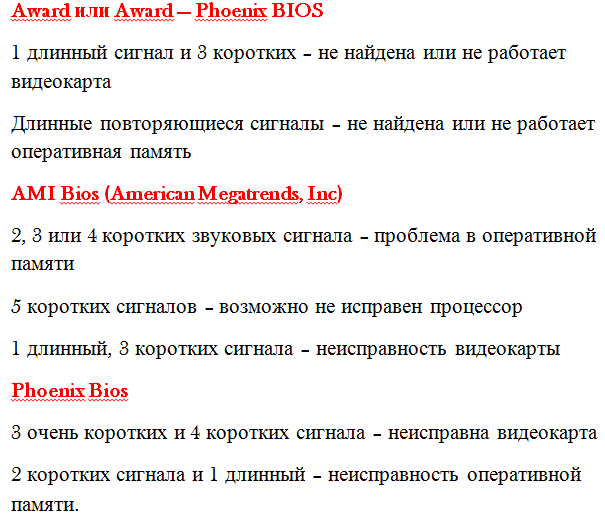
يحدث أن جهاز الكمبيوتر لا يصدر صوتًا. ثم اكتشف لماذا لا يعمل الكمبيوترممكن عن طريق إغلاق الوحدات بالتناوب. حاول فصل بطاقة الفيديو ، أي أنك تحتاج إلى إزالتها من الفتحة تمامًا. لا تنس ترك مكبرات الصوت قيد التشغيل ، حيث ستعرف فقط من الصوت الذي تم تحميله. بعد ذلك ، قم بتعطيل الرامات "الذاكرة العشوائية في الهواتف والحواسيب، الماوس ، لوحة المفاتيح. يتم ذلك لأن الخطأ قد يكمن في تهيئة الجهاز عند تشغيله. غالبًا ما تساعد هذه الطريقة ويتم تشغيل الكمبيوتر. ما التالي؟ نبدأ في إعادة توصيل الوحدات واحدة تلو الأخرى. لا يهم حقًا بأي ترتيب. الشيء الرئيسي هو وحدة واحدة - حمولة واحدة. وهذا يعني أنه سيتعين إعادة تشغيل الكمبيوتر عدة مرات. ولكنه سيساعدك في تحديد المشكلة أو حتى إصلاحها (في بعض الأحيان ، عند إعادة توصيل الوحدات ، يتم التخلص من الخطأ من تلقاء نفسه).
يمكن أن تساعد إعادة التعيين أيضًا إعدادات BIOS... للقيام بذلك ، افتح وأخرج البطارية المستديرة الموجودة على اللوحة الأم لمدة 5-10 دقائق ، وأدخلها مرة أخرى وحاول البدء.
 الاختلافات بين هياكل تقسيم GPT و MBR
الاختلافات بين هياكل تقسيم GPT و MBR امسح برنامج Internet Explorer بشكل نظيف
امسح برنامج Internet Explorer بشكل نظيف تم تنزيل تحديثات Windows ولكن لم يتم تثبيتها
تم تنزيل تحديثات Windows ولكن لم يتم تثبيتها